Змест
Працуючы ў Microsoft Excel , нам часта даводзіцца лічыць ячэйкі з пэўным тэкстам. Сёння я пакажу вам, як падлічыць ячэйкі з пэўным тэкстам у Excel .
Спампаваць практычны сшытак
Вы можаце спампаваць наступны сшытак Excel для лепш зразумець і практыкаваць гэта самастойна.
Падлічыць вочкі з пэўным тэкстам.xlsx
5 простых спосабаў падлічыць вочкі з пэўным тэкстам у Excel
У гэтым артыкуле вы даведаецеся, як падлічыць ячэйкі з пэўным тэкстам у Excel з дапамогай функцыі COUNTIF , аб'ядноўваючы функцыю SUMPRODUCT і функцыю EXACT і спалучэнне функцыі SUMPRODUCT , функцыі ISNUMBER , і функцыя ЗНАЙСЦІ . Давайце паглядзім на набор дадзеных. У нас ёсць запісы розных кніг з кнігарні пад назвай Kingfisher Bookstore.
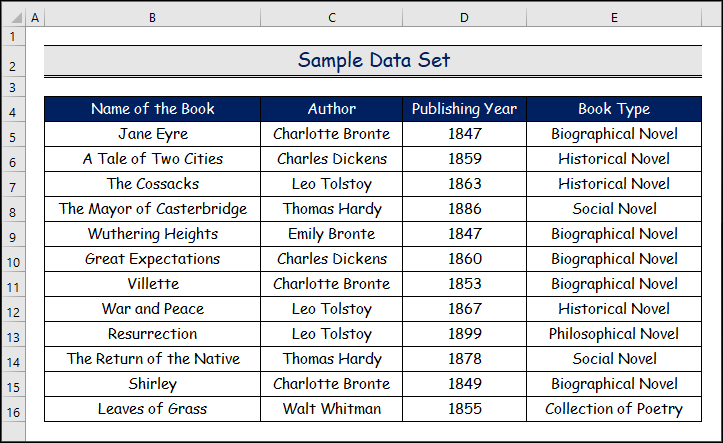
1. Выкарыстанне функцыі COUNTIF для падліку поўнай ячэйкі ў Excel
Мы хочам высветліць колькі існуе біяграфічных раманаў. Мы павінны супаставіць поўныя ячэйкі слупка Тып кнігі.
Функцыя COUNTIF()
- Яна прымае два аргументы, дыяпазон ячэек і адзін пэўны крытэрый.
- Дае колькасць ячэек, якія адпавядаюць канкрэтнаму крытэрыю ў гэтым дыяпазоне ячэек у якасці вываду.
Крок 1:
- Па-першае, абярыце ячэйку C18 .
- Па-другое, увядзіценаступная формула ніжэй.
=COUNTIF(E5:E16,"Biographical Novel")
- Затым націсніце ENTER .
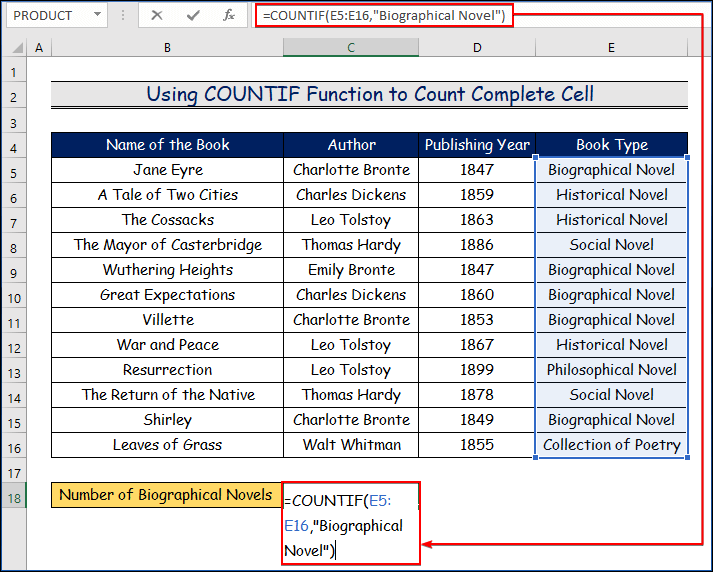
Крок 2:
- Нарэшце, дадзеная выява адлюстроўвае колькасць біялагічных раманаў і значэнне 5.
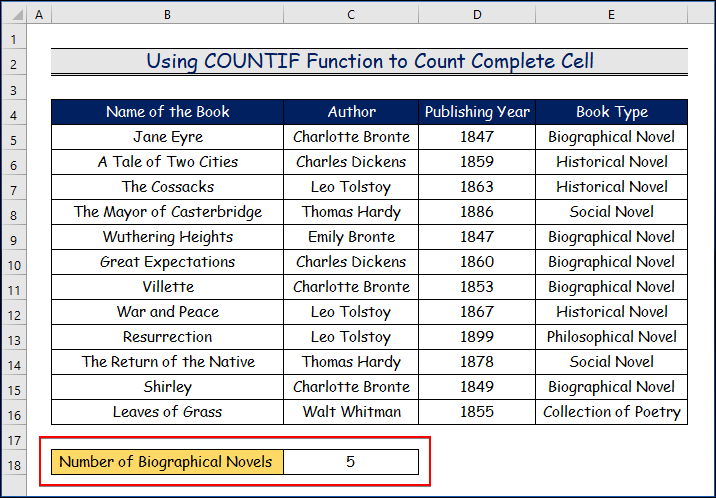
Больш падрабязна: Як Падлічыць колькасць ячэек з датамі ў Excel (6 спосабаў)
2. Выкарыстанне функцыі COUNTIF для падліку частковых ячэек з пэўным тэкстам у Excel
Тут мы вызначым колькасць ячэек з пэўным тэкстам для частковых вочак у любой з пазіцый. Вось наш набор даных, дзе мы будзем прымяняць функцыю COUNTIF для вызначэння колькасці ячэек з пэўным тэкстам для розных пазіцый.
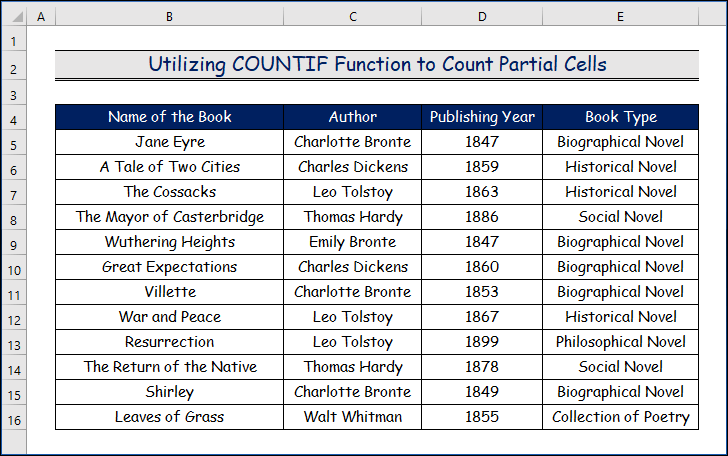
2.1. Частковая ячэйка у пачатку
Тут мы хочам знайсці ўсе тыпы кніг пачынаючы з “гістарычныя”.
Крок 1:
- Спачатку абярыце ячэйку C18 .
- Затым запішыце наступную формулу ніжэй тут.
=COUNTIF(E5:E16,"Historical*")
- Затым націсніце ENTER .
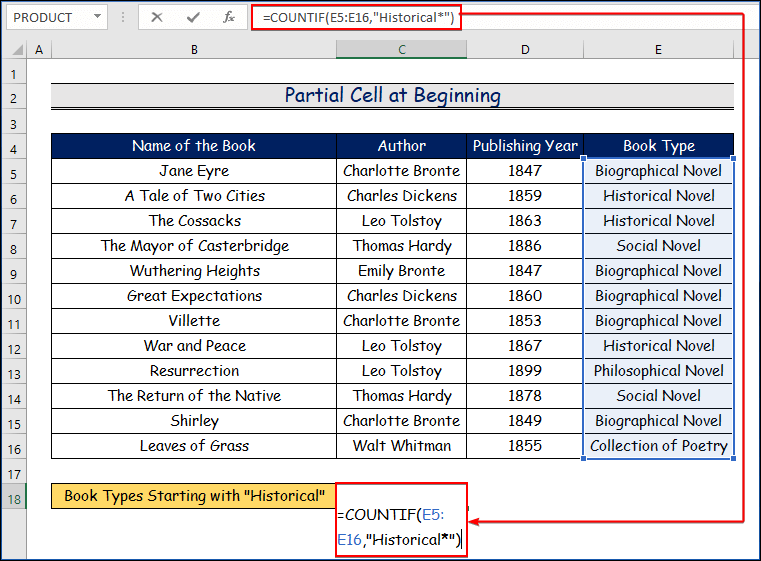
Крок 2:
- Нарэшце, дадзеная выява паказвае колькасць тыпаў кніг, пачынаючы з Гістарычныя і Ёсць 3 тыпы кніг, якія пачынаюцца з тэксту « Гістарычныя ».
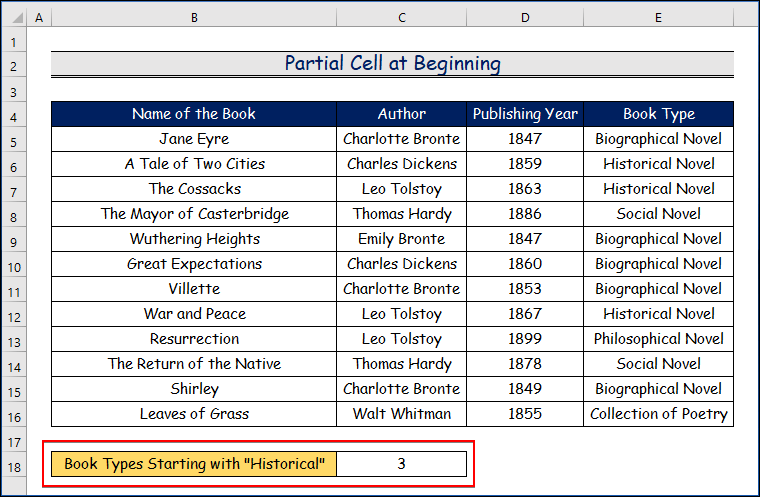
2.2. Частковая ячэйка ў канцы
Цяпер мы хочам знайсці ўсе тыпы кніг , якія заканчваюцца на “ раман “.
Крок1:
- Спачатку абярыце ячэйку C18 .
- Затым запішыце тут наступную формулу.
=COUNTIF(E5:E16,"*Novel")
- Затым націсніце ENTER .
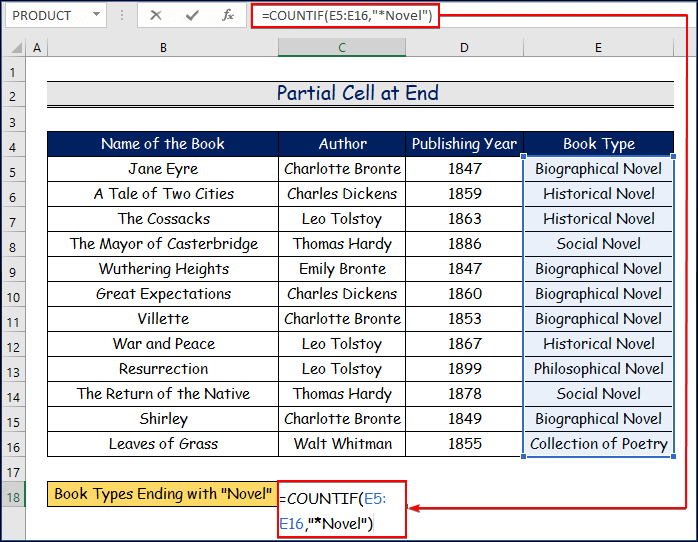
Крок 2:
- Нарэшце, прадстаўлены малюнак паказвае, колькі розных катэгорый кніг заканчваюцца на « Раман ». Такім чынам, усяго 11 раманаў.
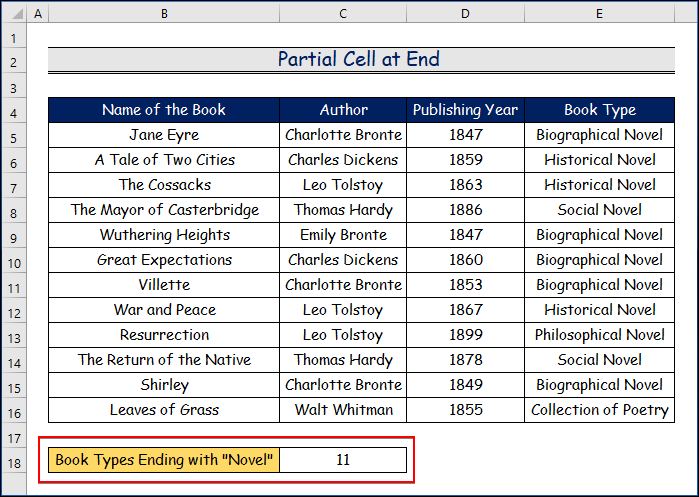
2.3. Частковая ячэйка ў сярэдзіне
У гэтым раздзеле мы хочам знайсці ўсе тыпы кніг з « cal» пасярэдзіне.
Крок 1:
- Спачатку абярыце C18 ячэйка.
- Затым запішыце сюды наступную формулу.
=COUNTIF(E5:E16,"*cal*")
- Затым націсніце ENTER .
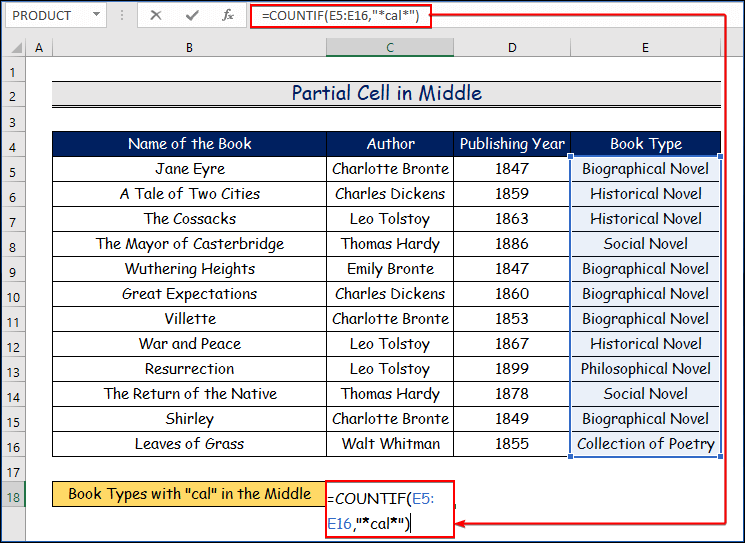
Крок 2:
- У выніку вы ўбачыце, што ёсць 9 тыпаў кніг з « cal» пасярэдзіне.

Абмежаванні функцыі COUNTIF()
- функцыя COUNTIF() не можа правільна лічыць, калі пэўны тэкст змяшчае больш больш за або блізка да 255 сімвалаў.
- Гэта выклікае памылку #Value , калі вы бераце дыяпазон ячэек з іншай кнігі ў якасці аргумента, і кніга зачыняецца.
Больш падрабязна: Як падлічыць, калі ячэйка змяшчае лік (самыя 7 спосабаў)
Падобныя паказанні
- Падлічыць пустыя вочкі ў Excel (4 спосабы)
- Як падлічыць вочкі Якія не пустыя ў Excel (8 карысныхМетады)
- Палічыць вочкі Excel з лічбамі (5 простых спосабаў)
- Як падлічыць запоўненыя вочкі ў Excel (5 хуткіх спосабаў)
3. Спалучэнне функцый SUMPRODUCT і EXACT для падліку поўнай ячэйкі
У гэтай частцы мы прадэманструем вам, як падлічыць поўныя ячэйкі з пэўным тэкстам у Excel, аб'яднаўшы функцыя SUMPRODUCT() і функцыя EXACT .
Функцыя SUMPRODUCT()
- Атрымлівае дыяпазон лікаў або вочак у якасці ўваходных дадзеных.
- Выдае іх матэматычную суму ў якасці выхадных дадзеных.
Функцыя Exact()
- Атрымлівае два ўваходныя дадзеныя, пэўны тэкст і дыяпазон вочак.
- Вяртае лагічныя значэнні , True калі тэкст цалкам супадае з ячэйкай, і False калі ён не супадае.
Крок 1:
- Спачатку абярыце ячэйку C18 .
- Пасля што, увядзіце тут наступную формулу.
=SUMPRODUCT(--EXACT("Leo Tolstoy",C5:C16))
- Затым націсніце ENTER .
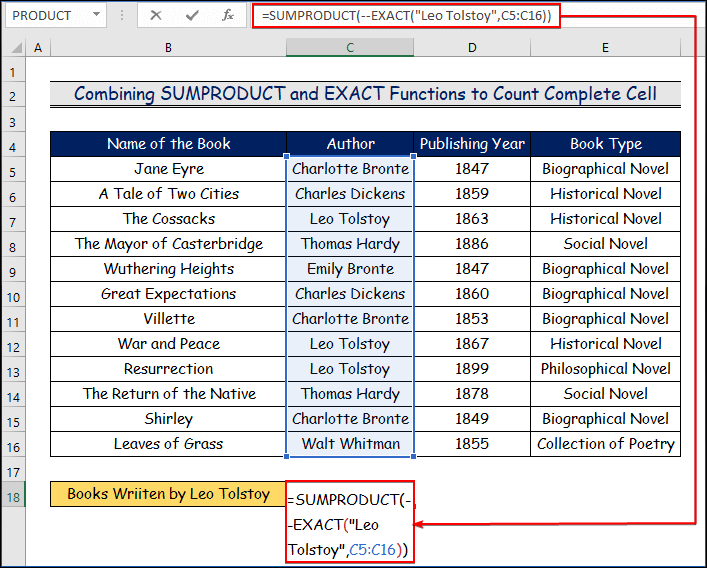
Разбіўка формулы
<1 3>Крок 2:
- Такім чынам, мы знаходзім 3 кнігі, напісаныя Львом Талстым .
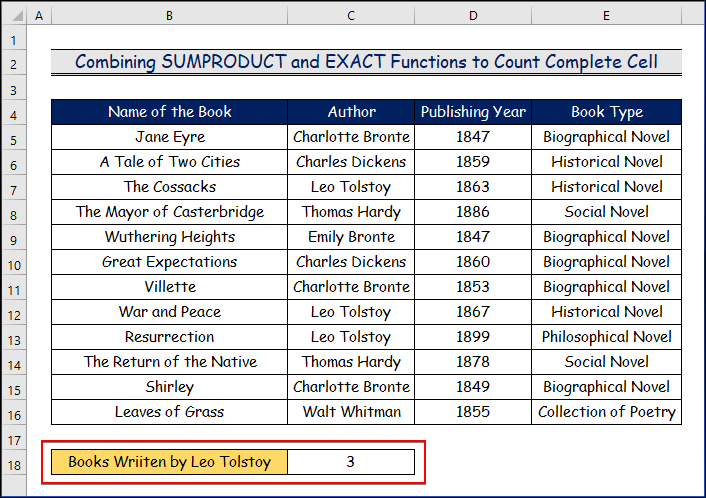
Больш падрабязна: Формула Excel для Падлік вочак з тэкстам (уключаючы ўсе крытэрыі)
4. Камбінаванне функцый SUMPRODUCT, ISNUMBER і FIND для падліку частковых вочак
У гэтым раздзеле мы даведаемся, колькі кніг маюць напісана сёстрамі Бронтэ . Гэта азначае альбо Эмілі Бронтэ , альбо Шарлота Бронтэ . Мы проста супастаўляем тэкст “Bronte” часткова са слупком C .
Функцыя FIND()
- Трэба два ўводу. Адзін канкрэтны тэкст і дыяпазон ячэек.
- Вяртае пазіцыю тэксту ў ячэйцы, калі ён часткова супадае з любой ячэйкай (з улікам рэгістра) і вяртае памылку, калі не супадае.
Функцыя ISNUMBER()
- Прымае выхад, які вяртае функцыя FIND() функцыя , у якасці ўваходных дадзеных.
- Пераўтварае лічбы ў ПРАЎДУ, а памылкі ў ХЛУСНІ.
Крок 1:
- Спачатку абярыце C18 ячэйка.
- Пасля гэтага ўвядзіце тут наступную формулу.
=SUMPRODUCT(--ISNUMBER(FIND("Bronte",C5:C16)))
- Затым націсніце ENTER .
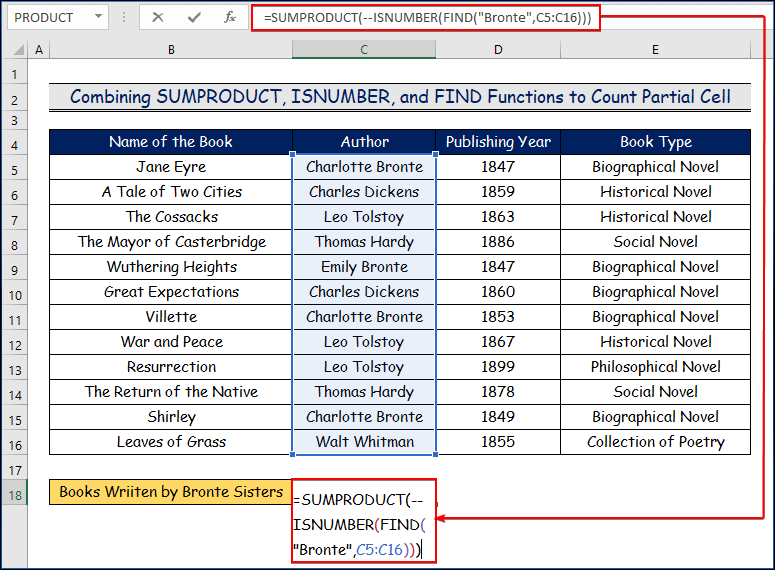
Разбіўка формулы
- FIND(“Bronte”,C5:C16): Гэтая функцыя вяртае пазіцыю тэксту “ Bronte ”у ячэйках слупка C , калі ён знаходзіць якія-небудзь, інакш вяртае памылку.
- ISNUMBER(FIND(“Bronte”,C5:C16)): Гэта функцыя пераўтворыць лічбы ў TRUE , а памылкі ў FALSE .
- Знак “–” пераўтворыць TRUE і ХЛУСНЯ у 1 і 0 .
- СУММАПРАДУКТ(–ІСЛІК(ЗНАЙСІЦЬ(“Бронтэ”,C5:C16)) ): Функцыя дае суму ўсіх 0 і 1 . Гэта колькасць разоў, калі слова “ Bronte ” сустракаецца ў спісе аўтараў.
Крок 2:
- Такім чынам, мы знаходзім, што агульная колькасць кніг, даступных для сясцёр Бронтэ, складае 4 .
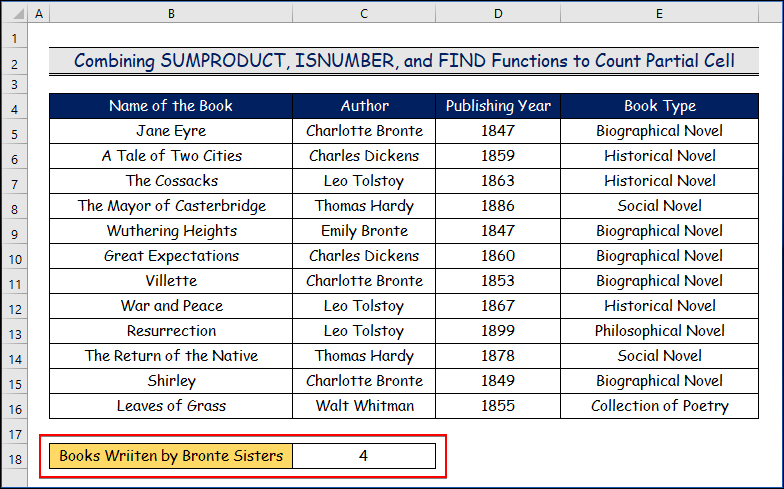
Больш падрабязна: Excel падлічвае колькасць ячэек у дыяпазоне (6 простых спосабаў)
5. Выкарыстанне COUNTIF для падліку пэўнага тэксту для некалькіх крытэрыяў у Excel
Цяпер мы пяройдзем да чагосьці больш складанага. Мы хочам высветліць агульную колькасць кніг, напісаных Левам Талстым , але выдадзеных пасля 1870 года.
Мы будзем выкарыстоўваць Excel COUNTIFS() функцыя тут.
Функцыя COUNTIFS()
- У якасці ўваходных дадзеных прымае больш за адзін дыяпазон ячэек і крытэрыяў.
- Вяртае колькасць разоў, калі ўсе крытэрыі выкананы.
Крок 1:
- Спачатку абярыце C18 ячэйка.
- Пасля гэтага запішыце сюды наступную формулу.
=COUNTIFS(C5:C16,"Leo Tolstoy",D5:D16,">1870")
- Затым націсніце УВОД .
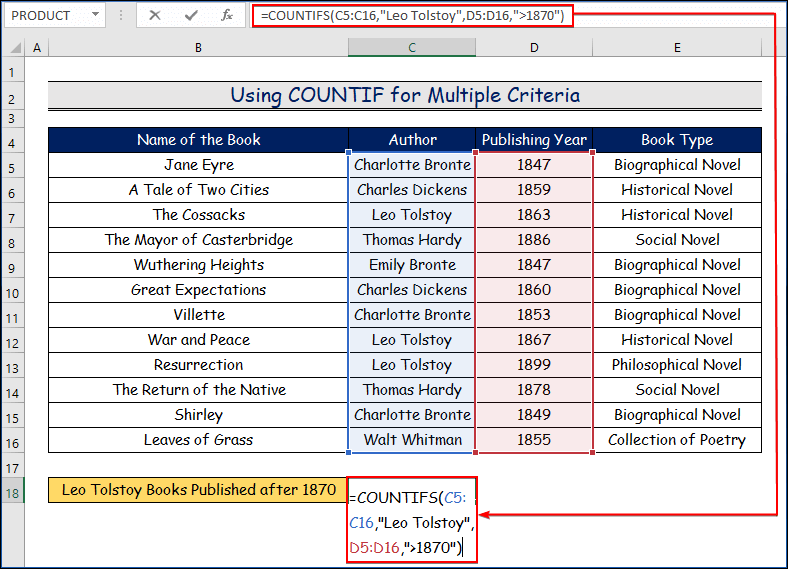
Крок 2:
- Тут COUNTIFS( ) прымае ў якасці ўваходных дадзеных два дыяпазоны ячэек і два крытэрыі.
- Ён знаходзіць «Леў Талстой» паміж ячэйкамі C5 да C16 і знаходзіць гады, большыя за 1870, у ячэйках D5 да D16 . Затым вяртае агульны лік у якасці вываду.
- Нарэшце, мы бачым, што колькасць кніг Льва Талстога , апублікаваных пасля 1870 , складае 1 .
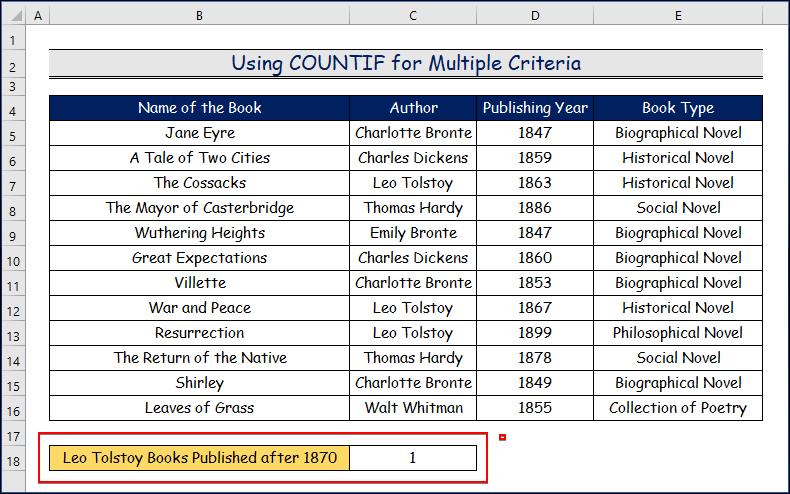
Больш падрабязна: Як падлічыць адфільтраваныя радкі з крытэрыямі ў Excel (5 простых спосабаў)
Выснова
У гэтым артыкуле мы разгледзелі 5 спосабаў падліку вочак з пэўным тэкстам у Excel. Я шчыра спадзяюся, што гэты артыкул вам спадабаўся і вы шмат чаму навучыліся. Акрамя таго, калі вы хочаце прачытаць больш артыкулаў пра Excel, вы можаце наведаць наш вэб-сайт ExcelWIKI . Калі ў вас ёсць якія-небудзь пытанні, каментарыі або рэкамендацыі, пакіньце іх у раздзеле каментарыяў ніжэй.

